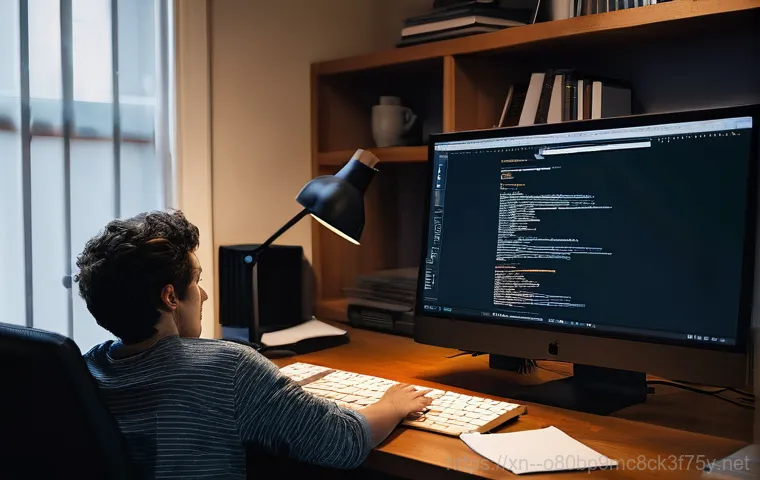아침 일찍 컴퓨터를 켰는데, 갑자기 검은 화면에 ‘BOOTMGR is missing’이라는 섬뜩한 메시지가 뜬다면 어떠실 것 같나요? 저도 예전에 청북면에서 급하게 처리해야 할 일이 있었는데, 딱 이 오류 때문에 정말 눈앞이 캄캄해지는 경험을 했답니다. 중요한 자료도 열어볼 수 없고, 업무는 물론 일상까지 마비되는 것 같은 기분은 겪어본 사람만이 알 거예요.
이 골치 아픈 부팅 오류가 왜 생기는지, 그리고 집에서 직접 시도해볼 수 있는 간단한 방법부터 전문가의 도움이 필요한 상황까지, 여러분의 소중한 컴퓨터를 다시 살려낼 수 있는 모든 팁을 제가 직접 경험하고 찾아본 정보들로 확실히 알려드릴게요!
어느 날 갑자기 찾아온 ‘BOOTMGR is missing’, 도대체 왜일까요?

이 무시무시한 메시지를 처음 본다면 정말 당황스러울 수밖에 없죠. 저도 그랬으니까요. BOOTMGR은 Windows 부팅 관리자(Boot Manager)의 약자로, 컴퓨터가 켜질 때 어떤 운영체제로 부팅할지 결정하고, 시스템을 로드하는 아주 중요한 역할을 하는 작은 프로그램이에요.
이 친구가 없거나 손상되면 컴퓨터는 길을 잃고 헤매다가 결국 검은 화면에 이 오류 메시지를 띄우는 거죠. 주요 원인으로는 부팅 관련 파일이 손상되거나 잘못 구성된 경우, 디스크 드라이브 오류나 하드디스크의 배드 섹터, 혹은 손상되거나 느슨하게 연결된 SATA 케이블 같은 물리적인 문제일 수 있어요.
심지어는 바이러스나 악성코드가 BOOTMGR 파일을 손상시켰을 때도 발생한다고 하니, 정말 생각만 해도 아찔하죠. 때로는 윈도우 업데이트가 PC 설정을 망가뜨려 이런 문제를 일으키기도 한다고 하니, 예기치 않은 복병처럼 다가올 때도 많습니다.
부팅 관리자의 중요성: 컴퓨터의 길잡이
컴퓨터가 전원 버튼을 누르는 순간부터 우리가 익숙하게 사용하는 윈도우 화면이 나타나기까지는 여러 복잡한 과정들을 거치게 돼요. 이 과정에서 BOOTMGR은 운영 체제를 찾아 로드하는 핵심적인 역할을 담당한답니다. 쉽게 말해, 컴퓨터가 제대로 작동하기 위한 첫 단추를 꿰는 역할을 하는 셈이죠.
만약 이 첫 단추가 잘못 꿰어지거나 아예 사라져 버린다면, 컴퓨터는 운영체제를 찾지 못하고 그야말로 먹통이 되는 거예요. 과거에는 NTLDR이라는 부팅 관리자가 이 역할을 했지만, Vista 이후부터 BOOTMGR이 그 자리를 대신하게 되었고, EFI나 BIOS 방식 모두에서 중요한 역할을 수행해요.
그래서 BOOTMGR 파일이나 관련 부트 섹터에 문제가 생기면, 컴퓨터는 부팅할 드라이브를 찾지 못해 “BOOTMGR is missing”이라는 메시지를 띄우는 겁니다.
오류 발생, 흔한 원인들을 파헤쳐보자!
그럼 이 짜증나는 오류가 주로 왜 발생하는지 좀 더 자세히 알아볼까요? 제가 여러 경험과 찾아본 정보를 종합해보면, 크게 몇 가지 이유로 요약할 수 있어요. 첫째, 부팅 순서 문제입니다.
USB나 외장하드 같은 부팅 불가능한 장치가 컴퓨터에 연결되어 있거나, BIOS/UEFI 설정에서 윈도우가 설치된 하드디스크나 SSD보다 다른 장치가 먼저 부팅되도록 설정된 경우. 제가 예전에 겪었던 오류도 사실 외부 저장 장치를 제거하고 부팅 순서를 바꾸니 해결되었던 경우였죠.
둘째, 하드디스크나 SSD 자체의 문제입니다. 디스크의 부트 섹터가 손상되었거나, 물리적으로 배드 섹터가 발생했을 때 이 오류가 나타날 수 있어요. 셋째, 윈도우 시스템 파일의 손상입니다.
BOOTMGR 파일 자체가 손상되거나 사라진 경우, 또는 부팅 구성 데이터(BCD)에 문제가 생겼을 때도 이런 일이 생길 수 있죠. 넷째, SATA 케이블 같은 연결 문제예요. 이게 정말 의외인데, 케이블이 헐거워지거나 손상되어도 디스크를 제대로 인식하지 못해 부팅 오류가 발생할 수 있답니다.
마지막으로, 윈도우 업데이트 중 오류나 바이러스 감염 등 소프트웨어적인 문제도 빼놓을 수 없어요.
집에서 직접 시도해볼 수 있는 초기 진단과 간단한 조치들
‘BOOTMGR is missing’ 메시지를 보면 머리가 새하얘지겠지만, 일단 침착하게 집에서 시도해볼 수 있는 몇 가지 간단한 방법들이 있어요. 제가 실제로 해봤던 방법들도 있고, 많은 분들이 효과를 봤다고 하는 것들이니 한 번 따라 해보시는 걸 추천해요. 전문가를 부르기 전에 이걸로 해결되면 돈도 아끼고 시간도 절약할 수 있잖아요?
가장 먼저 확인해야 할 것들: 외부 장치와 케이블 점검
가장 쉽고 빠르게 시도해볼 수 있는 방법은 바로 외부 장치와 케이블을 확인하는 거예요. 저는 이 오류가 떴을 때 일단 컴퓨터에 연결된 모든 USB 장치, 외장하드, CD/DVD 등을 전부 뽑아봤어요. 가끔 컴퓨터가 이런 외부 장치를 윈도우가 설치된 디스크보다 먼저 부팅하려고 시도하면서 오류가 발생하거든요.
그렇게 다 뽑고 재부팅을 했는데, 어라? 제 컴퓨터가 거짓말처럼 다시 살아난 적이 있답니다! 정말 간단하죠?
또 한 가지, 컴퓨터 본체 내부의 SATA 케이블 연결 상태를 확인하는 것도 중요해요. 본체 뚜껑을 열고 하드디스크나 SSD에 연결된 SATA 케이블과 전원 케이블이 헐겁게 연결되어 있지는 않은지 확인하고, 필요하다면 한 번 뽑았다가 다시 꽉 꽂아주는 것도 좋은 방법이에요.
가끔은 이 사소한 접촉 불량 때문에 큰 문제가 발생하는 경우도 있더라고요.
BIOS/UEFI 설정 점검으로 부팅 순서 바로잡기
외부 장치 제거만으로 해결되지 않았다면, 다음 단계는 BIOS 또는 UEFI 설정에 들어가서 부팅 순서를 확인하고 변경하는 거예요. 컴퓨터 전원을 켜자마자 Delete 키나 F2, F10, F11, F12 같은 특정 키(제조사마다 달라요!)를 연타하면 BIOS/UEFI 설정 화면으로 진입할 수 있답니다.
저는 예전에 BIOS 설정이 잘못되어 있어서 정말 고생했던 기억이 나요. 부팅 순서 메뉴(Boot Priority)를 찾아서 윈도우가 설치된 하드디스크나 SSD가 첫 번째 부팅 장치로 설정되어 있는지 확인해 주세요. 만약 다른 장치가 먼저 설정되어 있다면, 윈도우가 설치된 드라이브를 최상단으로 옮겨주고 저장한 후 재부팅하면 문제가 해결될 수도 있어요.
이 과정이 좀 어렵게 느껴질 수도 있지만, 차근차근 따라 하면 충분히 할 수 있답니다. 혹시 실수로 설정을 잘못 건드려도 저장하지 않고 나오면 되니 너무 걱정 마세요.
윈도우 설치 미디어로 복구 옵션 활용하기
그래도 해결이 안 된다면, 윈도우 설치 USB나 DVD를 이용해서 복구 모드로 진입하는 방법을 시도해볼 수 있어요. 미리 만들어둔 윈도우 설치 미디어가 있다면 정말 유용하게 쓸 수 있죠. 이 미디어로 부팅한 다음, ‘지금 설치’ 대신 ‘컴퓨터 복구’ 옵션을 선택하는 거예요.
그다음 ‘문제 해결’> ‘고급 옵션’으로 이동해서 ‘시동 복구’를 시도해 보세요. 시동 복구는 윈도우 부트로더나 시스템 파일에 문제가 있는지 자동으로 검사하고 복구를 시도해 준답니다. 만약 이것도 안 되면 ‘명령 프롬프트’를 선택해서 , , 같은 명령어를 입력해서 부트 관련 파일을 재구축하는 방법도 있어요.
저는 이 방법으로 여러 번 윈도우 부팅 문제를 해결했던 기억이 나네요. 윈도우 설치 미디어가 없다면 다른 PC에서라도 꼭 미리 만들어두는 걸 추천해요.
| 점검 항목 | 세부 확인 사항 | 가능한 해결 방법 | 비고 |
|---|---|---|---|
| 외부 장치 연결 | USB, 외장하드, CD/DVD 등 연결 여부 | 모든 외부 저장 장치 제거 후 재부팅 | 가장 먼저 시도해 볼 간단한 방법입니다. |
| 케이블 연결 상태 | 하드디스크/SSD SATA 및 전원 케이블 확인 | 케이블 재연결 또는 교체 | 느슨한 연결도 오류의 원인이 됩니다. |
| BIOS/UEFI 부팅 순서 | 윈도우 설치 드라이브의 부팅 우선순위 확인 | BIOS/UEFI 설정에서 부팅 순서 변경 | DEL, F2, F10 등 제조사별 키로 진입. |
| 윈도우 복구 옵션 | 시동 복구, BCD 재구축, 시스템 복원 | 윈도우 설치 미디어로 부팅 후 복구 시도 | 명령어 활용 (명령 프롬프트). |
| 하드디스크/SSD 상태 | 디스크 손상 또는 배드 섹터 여부 | 명령어 실행 또는 전문가 진단 | CrystalDiskInfo 같은 툴로 미리 상태 확인 가능. |
만약 자가 해결이 어렵다면? 전문가의 도움이 필요한 순간
위에서 말씀드린 방법들을 다 시도해봤는데도 여전히 ‘BOOTMGR is missing’ 메시지가 사라지지 않는다면, 이제는 전문가의 도움을 고려해봐야 할 때입니다. 너무 낙담하지 마세요! 컴퓨터는 복잡한 기계이고, 모든 문제를 혼자 해결할 수는 없어요.
오히려 중요한 데이터를 잃기 전에 전문가에게 맡기는 것이 현명한 선택일 수 있답니다. 특히 하드웨어적인 문제나 심각한 시스템 손상일 경우엔 더더욱 그렇죠.
데이터 복구와 하드웨어 교체, 이젠 선택이 아닌 필수!
만약 디스크 자체의 물리적인 손상으로 인해 오류가 발생한 것이라면, 자가 수리로는 한계가 있어요. 이럴 때는 하드디스크나 SSD를 교체해야 할 수도 있고, 무엇보다 그 안에 들어있는 소중한 데이터가 위험할 수 있습니다. 저도 한 번은 컴퓨터가 아예 인식이 안 돼서 안에 있는 사진들이 전부 날아가는 줄 알고 정말 발을 동동 굴렀던 적이 있어요.
그때 데이터 복구 전문 업체에 의뢰해서 겨우 살려냈는데, 그때의 안도감은 정말 잊을 수 없습니다. 데이터 복구는 단순한 파일 복원이 아니라, 전문적인 장비와 기술이 필요한 작업이에요. 명정보기술, 씨앤씨데이터복구 같은 전문 업체들은 클린룸 같은 특수 환경에서 손상된 저장매체를 다루며, 복구율을 높이기 위해 최선을 다한답니다.
중요한 자료가 있다면 절대 무리하게 혼자 해결하려 하지 말고, 망설이지 말고 전문가와 상담하는 게 좋아요.
청북면 컴퓨터 수리: 믿을 수 있는 동네형컴퓨터를 찾아서!
이럴 때 정말 필요한 게 바로 우리 동네에 믿을 수 있는 컴퓨터 수리점 아니겠어요? 제가 청북면에 살았을 때도 이런저런 컴퓨터 문제가 생기면 늘 ‘어디에 맡겨야 할까?’ 하는 고민을 했었거든요. [참고 정보]에서 봤던 ‘동네형컴퓨터’처럼 청북면에서 빠르고 전문적인 서비스를 제공하는 곳을 잘 알아두는 것이 중요해요.
청북면이나 평택 지역에는 동네형컴퓨터 외에도 컴 119 같은 출장 수리 전문 업체나 평택시 컴퓨터수리 전문점들처럼 전문적인 컴퓨터 수리 서비스를 제공하는 곳들이 많더라고요. 부팅 오류뿐만 아니라 윈도우 설치, 데이터 복구, 하드웨어 교체 등 다양한 문제들을 전문적으로 해결해 줄 수 있는 곳을 선택하는 게 중요해요.
특히 허위 진단이나 수리비 과다 청구 없이 정확한 원인을 찾고, 쉽게 고장 나지 않는 부품을 사용하는지 꼼꼼히 확인하는 게 좋겠죠. 친절하고 꼼꼼한 서비스는 덤이고요!
‘BOOTMGR is missing’ 오류, 이렇게 예방할 수 있어요!
한번 겪어보면 다시는 겪고 싶지 않은 ‘BOOTMGR is missing’ 오류! 사실 대부분의 컴퓨터 문제는 예방이 가장 좋은 해결책이랍니다. 제가 오랜 기간 컴퓨터를 사용하면서 터득한 몇 가지 예방 꿀팁들을 공유해 드릴게요.
미리미리 관리해서 소중한 컴퓨터를 건강하게 지켜봐요!
주기적인 백업 습관의 중요성: 후회는 늦으리!

이건 아무리 강조해도 지나치지 않아요. ‘BOOTMGR is missing’ 오류처럼 예기치 않은 부팅 문제가 생겼을 때 가장 마음 아픈 게 바로 데이터 손실이거든요. 저도 중요한 보고서나 추억이 담긴 사진들을 날릴 뻔한 경험이 있어서 이제는 주기적인 백업을 습관화하고 있어요.
외장 하드디스크, USB, 클라우드 저장 공간(OneDrive, Google Drive 등)을 활용해서 중요한 파일들을 여러 곳에 분산하여 저장해 두는 거죠. 만약 최악의 상황이 발생하더라도 백업된 자료가 있다면 그래도 한숨 돌릴 수 있을 거예요. “소 잃고 외양간 고친다”는 말이 딱 이런 때 쓰는 말 아니겠어요?
백업은 미래의 나를 위한 가장 확실한 투자라고 생각해요!
안정적인 시스템 관리를 위한 꿀팁들
컴퓨터를 건강하게 오래 사용하려면 평소에 관심을 가지고 관리해 주는 게 중요해요. 먼저, USB나 외장하드 같은 외부 저장 장치는 사용할 때만 연결하고, 사용 후에는 안전하게 제거하는 습관을 들이는 게 좋습니다. 부팅 시 이런 장치들이 윈도우 부팅을 방해하는 경우가 의외로 많거든요.
또, 정품 윈도우와 백신 프로그램을 사용해서 시스템 파일을 보호하고, 주기적으로 바이러스 검사를 해주는 것도 필수예요. 불필요한 프로그램은 삭제하고, 드라이버는 항상 최신 상태로 유지하는 것도 시스템 안정화에 큰 도움이 된답니다. 저는 정기적으로 윈도우 자동 복구 옵션이나 시스템 복원 지점을 만들어 두는 것도 추천해요.
혹시 모를 상황에 대비해서 보험을 들어두는 것과 마찬가지죠!
하드디스크/SSD 건강 상태, 미리미리 체크하는 노하우
컴퓨터의 저장 장치인 하드디스크(HDD)나 SSD는 우리 컴퓨터의 기억을 담당하는 핵심 부품이에요. 이 친구들이 아프면 컴퓨터 전체가 느려지거나, 심지어 부팅 자체가 안 될 수도 있답니다. ‘BOOTMGR is missing’ 오류도 결국은 저장 장치 문제와 연결되는 경우가 많고요.
그래서 평소에 이들의 건강 상태를 미리미리 체크해주는 게 정말 중요해요!
S.M.A.R.T 정보 활용법: 디스크의 건강검진
하드디스크나 SSD에는 S.M.A.R.T(Self-Monitoring, Analysis and Reporting Technology)라는 자가 진단 기능이 탑재되어 있어요. 이 기능을 통해 디스크의 온도, 오류 발생률, 읽기/쓰기 성능 등 다양한 건강 지표들을 확인할 수 있답니다.
마치 우리 몸의 건강검진 결과표 같다고 생각하면 돼요. 저는 ‘CrystalDiskInfo’ 같은 무료 프로그램을 활용해서 주기적으로 S.M.A.R.T 정보를 확인하는데, 정말 유용하답니다. 이 프로그램을 실행하면 디스크의 ‘건강 상태’가 ‘좋음’, ‘주의’, ‘나쁨’ 등으로 표시돼요.
만약 ‘주의’나 ‘나쁨’으로 나온다면 곧 문제가 생길 수 있다는 경고등이니, 중요한 데이터는 당장 백업하고 교체를 고려해야 해요.
디스크 오류 검사와 최적화로 성능 유지하기
S.M.A.R.T 정보 확인 외에도, 윈도우 자체 기능을 활용해서 디스크 오류를 검사하고 최적화해주는 것도 좋은 관리법이에요. 윈도우 ‘내 PC’에서 해당 드라이브를 오른쪽 클릭하고 ‘속성’> ‘도구’ 탭으로 가면 ‘오류 검사’와 ‘드라이브 최적화’ 옵션이 있답니다. 오류 검사는 디스크의 물리적, 논리적 오류를 찾아 수정해 주고, 최적화는 단편화를 제거하여 디스크 성능을 향상시켜줘요.
명령 프롬프트에서 같은 명령어를 입력하여 더 정밀하게 디스크 오류를 검사할 수도 있고요. 꾸준히 관리해주면 컴퓨터의 수명도 늘리고, ‘BOOTMGR is missing’ 같은 골치 아픈 오류를 예방하는 데 큰 도움이 될 거예요.
예상치 못한 데이터 손실, 어떻게 대처해야 할까?
컴퓨터가 갑자기 멈추거나 부팅이 안 되는 것도 충분히 스트레스인데, 거기에 데이터 손실까지 겹치면 정말 하늘이 무너지는 것 같은 기분이 들죠. 저도 경험해봐서 아는데, 그땐 정말 멘붕 그 자체였어요. 하지만 침착하게 대처하면 소중한 데이터를 다시 찾을 가능성도 충분히 있답니다.
데이터 복구 전문가의 도움을 받는 시점
위에서 말씀드린 것처럼, 하드웨어적인 문제나 심각한 논리적 손상으로 인해 데이터 접근이 불가능하다면 섣불리 혼자서 해결하려고 하지 않는 것이 가장 중요해요. 인터넷에서 찾아본 어설픈 복구 프로그램을 사용하거나, 저장 장치를 이리저리 만지다가 오히려 복구 불능 상태를 만들 수도 있거든요.
그럴 땐 주저하지 말고 데이터 복구 전문 업체를 찾는 게 현명한 선택입니다. 데이터 복구 전문가는 물리적으로 손상된 디스크도 클린룸에서 분해하여 작업하거나, 손상된 파일 시스템을 전문적인 기술로 분석하여 데이터를 복원해 준답니다. 비용이 들더라도, 그 가치를 따져보면 전문가의 손길이 훨씬 이득인 경우가 많아요.
특히 업무상 중요한 자료나 평생 다시 만들 수 없는 추억의 사진들이라면 더욱 그렇죠.
평소 데이터 관리의 중요성: 미리 대비하는 습관
물론, 가장 좋은 건 애초에 데이터 손실을 겪지 않도록 미리미리 대비하는 습관을 들이는 거예요. 주기적인 백업은 기본이고, 외장하드나 SSD 같은 보조 저장 장치를 여러 개 활용해서 중요한 데이터를 분산 저장하는 것도 좋은 방법이죠. 저는 클라우드 서비스도 적극적으로 활용하는데, 언제 어디서든 접근할 수 있고 물리적인 고장으로부터도 자유로우니 정말 편리하더라고요.
또한, 컴퓨터를 사용하다가 조금이라도 이상 징후를 느낀다면 미루지 말고 바로 점검해보는 것이 중요해요. 작은 문제가 커지기 전에 미리 잡는 것이 결국은 데이터와 컴퓨터를 지키는 길이니까요. 조금만 더 관심을 가지고 내 컴퓨터와 데이터를 사랑해 준다면, ‘BOOTMGR is missing’ 같은 무시무시한 오류 없이도 즐거운 디지털 라이프를 만끽할 수 있을 거예요!
글을 마치며
오늘은 갑자기 나타나 우리를 당황하게 만드는 ‘BOOTMGR is missing’ 오류에 대해 함께 이야기 나눠봤습니다. 저도 겪어봤던 경험이기에 그 막막함이 얼마나 큰지 잘 알고 있어요. 하지만 오늘 알려드린 방법들을 통해 많은 분들이 이 문제를 해결하고, 소중한 컴퓨터를 다시 정상적으로 사용할 수 있기를 진심으로 바랍니다. 컴퓨터는 우리 일상의 중요한 파트너인 만큼, 조금만 더 관심을 가지고 관리해 준다면 훨씬 더 오랫동안 든든하게 우리 곁을 지켜줄 거예요. 만약 혼자 해결하기 어렵다면, 주저하지 말고 전문가의 도움을 받는 것도 현명한 선택이라는 점, 잊지 마세요!
알아두면 쓸모 있는 정보
1. 정기적인 데이터 백업: 중요한 자료는 외장하드, 클라우드(OneDrive, Google Drive 등) 등 최소 두 곳 이상에 주기적으로 백업하여 만일의 사태에 대비하세요. 클라우드 백업 서비스는 백업 주기를 필요에 맞게 조정할 수 있으며, 변경된 파일만 백업하여 효율성을 높일 수 있습니다.
2. 외부 장치 안전 제거: USB, 외장하드 등 외부 저장 장치는 사용할 때만 연결하고, 사용 후에는 항상 ‘하드웨어 안전하게 제거 및 미디어 꺼내기’ 기능을 이용해 안전하게 분리해주세요.
3. 바이러스/악성코드 검사: 신뢰할 수 있는 백신 프로그램을 설치하고 주기적으로 전체 시스템 검사를 실행하여 시스템 파일을 보호하세요. 악성코드에 의한 부팅 오류도 발생할 수 있습니다.
4. BIOS/UEFI 부팅 순서 확인: 새로운 장치 연결 후 부팅 문제가 발생하면, BIOS/UEFI 설정에서 윈도우 부팅 드라이브가 최우선 순위인지 확인해 보세요.
5. 전문가 상담 망설이지 않기: 자가 해결이 어렵거나 중요한 데이터가 손상될 위험이 있다면, 지체 없이 컴퓨터 수리 또는 데이터 복구 전문가에게 도움을 요청하는 것이 현명합니다. 청북면이나 평택 지역에는 컴 119 와 같은 출장 수리 전문 업체들도 있습니다.
중요 사항 정리
‘BOOTMGR is missing’ 오류는 부팅 관련 파일 손상, 디스크 문제, 잘못된 부팅 순서 등 다양한 원인으로 발생할 수 있습니다. 초기에는 외부 장치 제거, 케이블 점검, BIOS/UEFI 부팅 순서 변경, 윈도우 복구 옵션 활용 등으로 직접 해결을 시도해 볼 수 있습니다. 하드디스크나 SSD의 건강 상태는 S.M.A.R.T. 기능을 통해 미리 진단할 수 있으며, ‘CrystalDiskInfo’와 같은 프로그램을 활용하는 것이 좋습니다. 하지만 이러한 방법으로 해결되지 않거나 하드웨어 문제, 심각한 데이터 손실 위험이 있다면, 신뢰할 수 있는 청북면 컴퓨터 수리 업체나 데이터 복구 전문가의 도움을 받는 것이 가장 안전하고 확실한 해결책입니다. 평소 주기적인 데이터 백업과 안정적인 시스템 관리 습관을 통해 이러한 오류를 예방하는 것이 무엇보다 중요함을 기억해야 합니다.
자주 묻는 질문 (FAQ) 📖
질문: ‘BOOTMGR is missing’ 오류는 대체 왜 뜨는 건가요? 그리고 이 메시지가 정확히 뭘 의미하는 거죠?
답변: 아, 정말 당황스럽죠? 저도 이 오류 메시지를 처음 봤을 때 심장이 쿵 내려앉는 줄 알았어요. ‘BOOTMGR is missing’은 쉽게 말해 컴퓨터가 윈도우를 켜기 위해 필요한 중요한 부팅 파일, 즉 ‘부트 매니저(BOOTMGR)’를 찾지 못하고 있다는 뜻이에요.
이 부트 매니저가 있어야 윈도우가 어디에 설치되어 있는지 파악하고 제대로 시작할 수 있거든요. 그럼 왜 이런 문제가 생길까요? 가장 흔한 원인으로는 몇 가지가 있어요.
첫째, 부팅 순서가 꼬였을 때예요. 컴퓨터에 여러 저장 장치(SSD, HDD, USB 등)가 연결되어 있는데, 컴퓨터가 윈도우가 설치되지 않은 엉뚱한 장치에서 부팅 정보를 찾으려 할 때 이 오류가 나타날 수 있어요. 둘째, 중요한 BOOTMGR 파일 자체가 손상되거나 사라졌을 때입니다.
이건 윈도우 업데이트 오류나 바이러스, 혹은 사용자가 실수로 파일을 건드렸을 때 발생하기도 해요. 셋째, 하드디스크나 SSD 같은 저장 장치 자체에 문제가 생겼을 경우예요. 물리적인 손상이나 배드 섹터가 발생하면 부팅 파일을 제대로 읽어올 수 없어서 이 메시지가 뜰 수 있답니다.
넷째, SATA 케이블처럼 저장 장치와 메인보드를 연결하는 케이블이 헐거워지거나 손상되었을 때도 이런 일이 벌어질 수 있어요. 정말 다양한 원인이 있죠?
질문: 그럼 ‘BOOTMGR is missing’ 오류가 떴을 때 집에서 제가 직접 시도해볼 수 있는 간단한 해결 방법은 없을까요?
답변: 물론이죠! 저도 갑자기 이런 오류가 뜨면 일단 패닉부터 오지만, 생각보다 간단한 방법으로 해결되는 경우도 많아서 꼭 집에서 먼저 시도해보시라고 말씀드리고 싶어요. 제가 직접 해보고 효과 본 몇 가지 팁을 알려드릴게요.
가장 먼저, 컴퓨터를 재시작해보세요. 가끔은 일시적인 오류로 나타나는 경우도 있어서, Ctrl + Alt + Del 키를 눌러 재시작하거나 전원 버튼을 길게 눌러 강제 종료 후 다시 켜면 마법처럼 해결되기도 해요. 두 번째, 혹시 USB나 외장 하드, SD카드 같은 외부 저장 장치가 컴퓨터에 연결되어 있다면 모두 뽑고 다시 부팅해보세요.
컴퓨터가 이 장치들을 윈도우 부팅 드라이브로 착각해서 생기는 문제일 수 있거든요. 저도 예전에 외장하드를 꽂아둔 채로 켰다가 이 오류가 떠서 식겁했는데, 외장하드를 뽑으니 바로 부팅되더라고요. 세 번째는 BIOS 설정에서 부팅 순서를 확인하고 변경하는 거예요.
컴퓨터를 켜자마자 F2, Del, F12 등 각 제조사별 BIOS 진입 키를 연타해서 BIOS 설정 화면으로 들어가세요. (이 키는 컴퓨터마다 다르니 검색해보시는 게 좋아요!) 거기서 ‘Boot’나 ‘Boot Priority’ 같은 메뉴를 찾아서 윈도우가 설치된 하드디스크나 SSD가 첫 번째 부팅 장치로 설정되어 있는지 확인하고, 아니라면 가장 위로 올려주세요.
변경 사항을 저장하고 나오면 제대로 부팅될 수도 있어요. 이게 좀 어렵게 느껴질 수도 있지만, 화면에 나오는 안내를 따라 천천히 해보면 생각보다 어렵지 않답니다!
질문: 위에 말씀해주신 방법들을 다 해봤는데도 해결이 안 된다면, 이제 전문가의 도움을 받아야 할 때일까요?
답변: 네, 만약 제가 알려드린 간단한 자가 진단 및 해결 방법들을 모두 시도해봤는데도 여전히 ‘BOOTMGR is missing’ 오류가 계속된다면, 그때는 주저하지 말고 전문가의 도움을 받는 것이 현명한 판단이라고 생각해요. 괜히 혼자 더 만지다가 중요한 데이터까지 날릴 위험이 있거든요.
전문가의 도움이 필요한 대표적인 상황들은 다음과 같아요. 첫째, 윈도우 설치 미디어(USB나 DVD)를 이용한 ‘시동 복구’나 ‘명령 프롬프트(bootrec 명령어)’ 같은 고급 복구 기능을 시도해야 할 때예요. 이런 방법들은 잘못 건드리면 시스템에 더 큰 문제를 일으킬 수 있어서, 컴퓨터 지식이 충분하지 않다면 전문가에게 맡기는 게 안전합니다.
둘째, 하드디스크나 SSD 자체의 물리적인 고장이 의심될 때예요. 컴퓨터에서 평소와 다른 윙윙거리는 소리나 ‘딸깍’ 하는 소리가 난다면 하드웨어 고장일 가능성이 높습니다. 이런 경우엔 데이터 복구를 위해서라도 전문 수리점에 맡기는 게 필수죠.
셋째, 위 모든 방법에도 불구하고 결국 윈도우 재설치를 해야 하는 상황인데, 중요한 데이터 백업이 안 되어 있을 때예요. 이럴 땐 데이터 복구 전문 업체나 컴퓨터 수리점에서 데이터를 살리면서 윈도우를 다시 설치하는 작업을 진행해야 합니다. 저도 이 오류 때문에 발만 동동 구르다가 결국 전문가에게 도움을 받아 소중한 자료를 무사히 복구했던 경험이 있답니다.
혼자서 끙끙 앓기보다는 전문가의 손길을 빌리는 게 시간과 정신 건강에 훨씬 이로울 거예요.